电脑鼠标不能上下滑动页面
更新时间:2024-01-04 14:44:37作者:xiaoliu
现代人离不开电脑,而电脑使用中最常用的设备之一就是鼠标,当我们在使用电脑时,突然发现鼠标的滚轮无法上下滑动页面,这无疑给我们的工作和娱乐带来了很大的困扰。当鼠标滚轮坏了,我们应该怎么办呢?在这篇文章中我们将针对这个问题进行探讨,并给出一些建议和解决方案,帮助我们重新恢复鼠标的正常使用。
方法如下:
1.我们首先可以尝试一下是不是鼠标参数不对。我们在我们电脑任务栏上面点击菜单按钮。

2.之后我们点击菜单界面中的设置按钮,进入设置界面中。
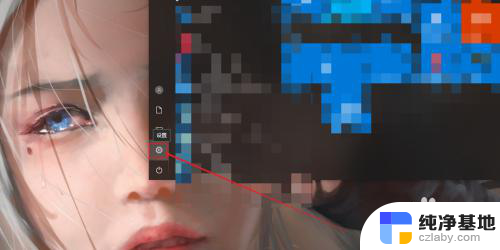
3.我们在设置界面中,发现有一个有一个设备按钮,我们点击它,进入设备界面。
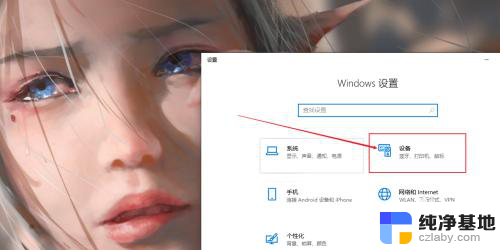
4.我们在设备界面中,点击鼠标按钮。然后再鼠标界面中点击鼠标其他选项按钮。
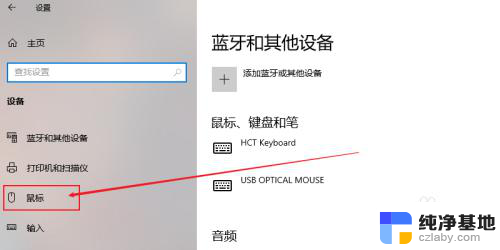
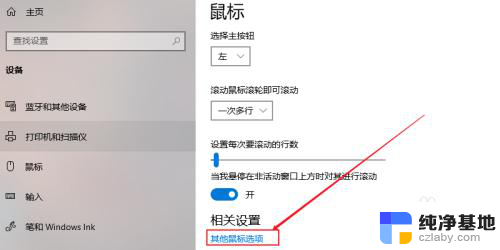
5.我们在对话框中点击滑轮按钮,如图所示。进入鼠标滑轮设置界面。
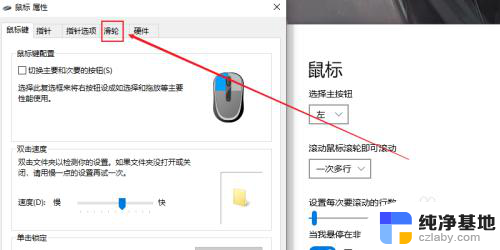
6.在这个界面调整一下我们的滑轮参数,我们可以适当往上调节一点。最后再点击应用按钮。因为滑轮没有反应有可能是灵敏度太低了!
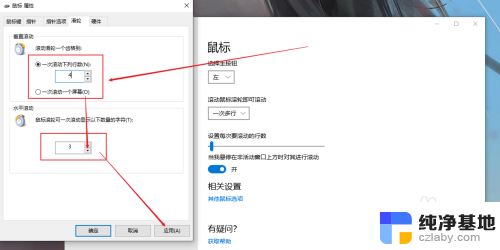
7.如果上述方法没有解决的话,我们可以尝试下,换一个USB接口。实在还不行的话,就是鼠标滑轮的坏掉了,建议重新购买一个鼠标。

以上就是电脑鼠标不能上下滑动页面的全部内容,还有不清楚的用户可以参考以上步骤进行操作,希望能够对大家有所帮助。
- 上一篇: wps当前版本/
- 下一篇: 能破解加密的wifi软件
电脑鼠标不能上下滑动页面相关教程
-
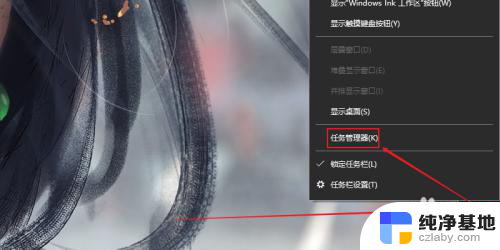 电脑鼠标点不开桌面图标
电脑鼠标点不开桌面图标2024-04-13
-
 华为蓝牙鼠标怎么连不上电脑
华为蓝牙鼠标怎么连不上电脑2024-01-19
-
 蓝牙鼠标突然连接不上电脑
蓝牙鼠标突然连接不上电脑2024-05-14
-
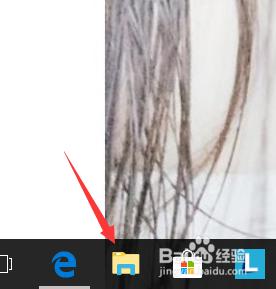 笔记本电脑鼠标不能用了.
笔记本电脑鼠标不能用了.2024-01-11
电脑教程推荐